Windows 10 系统中怎么在电脑桌面显示日期
- 分类:Win10 教程 回答于: 2021年03月16日 10:32:00
有的网友想在电脑桌面显示日期,但是却不知道在哪里设置,在电脑桌面显示日期,可以直观的看到时间,避免错过一些重要的节点,那么怎么在电脑桌面显示日期呢?下面小编以win7为例,介绍在电脑桌面显示日期操作方法。一起来看看吧。
具体的怎么在电脑桌面显示日期方法如下:
1、在电脑桌面使用鼠标右击桌面的空白地方,并且在弹出来的选择框中点击【小工具】。
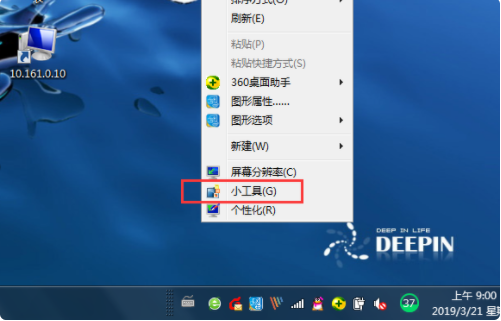
2、进入到小工具页面以后,选择时钟并且右击点击【添加】。

3、然后就可以在桌面上看到时间显示在桌面上了。

4、同理在小工具中将日历添加的桌面上。

5、最后就可以看到时间与日期都显示在电脑的桌面上了。
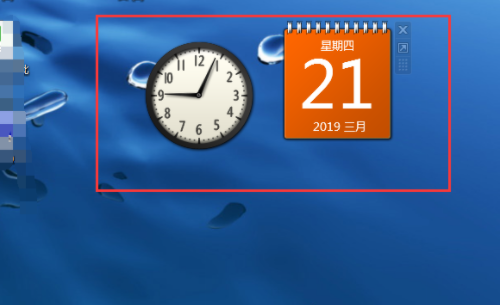
以上就是小编带来的怎么在电脑桌面显示日期的全部内容,希望可以提供帮助。
 有用
37
有用
37


 小白系统
小白系统


 1000
1000 1000
1000 1000
1000 1000
1000 1000
1000 1000
1000 1000
1000 1000
1000 1000
1000 1000
1000猜您喜欢
- win10下重装win8.1系统图文教程..2017/07/06
- win10重装系统没有声音的解决办法..2022/06/06
- Win10安全模式:保护您的计算机免受恶意..2024/04/17
- win10老是弹出可选功能怎么关闭方法..2020/08/04
- win10永久关闭桌面弹出广告的详细教程..2021/09/01
- win10镜像如何下载2021/11/01
相关推荐
- 戴尔台式机win10改win72021/07/17
- 详细教您uefi安装win10系统方法..2018/11/26
- win10电脑打印机驱动怎么安装..2022/06/23
- 宽带连接错误769,小编教你网络连接显..2018/09/07
- win10快捷键操作教程2017/10/13
- Win10升级攻略:顺利升级Win10的必备技..2024/01/19




















 关注微信公众号
关注微信公众号





